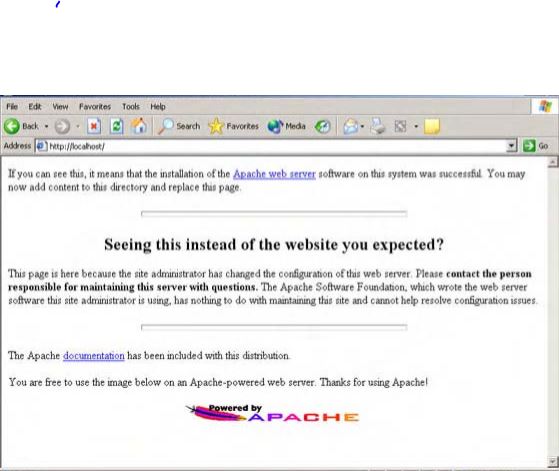Apache adalah HTTP web server yang bersifat free dan open source. Oleh karena itu penggunaannya biasanya dibarengkan dengan PHP dan MYSQL. Dengan Apache komputer kita seolah-olah menjadi sebuah server yang menangani request dari klien.
Pada postingan kali ini kita bisa mengetahui tentang cara instalasi Apache 2.0.54 di Windows, dan berikut langkah-langkahnya.
File yang digunakan kali ini adalah Apache_2.0.54-win32-X86-no _ssl.msi. Untuk instalasi apache sangat mudah karena hanya tinggal klik-klik saja seperti software windows pada umumnya.
1. Pertama download filenya disini.
2. Setelah anda download file instalasinya klik dua kali file tersebut
3. Klik next > pilih I Accept.... Klik Next > Klik Next >
4. Pada network domain isikan dan software name isikan domain anda misal localhost
5. Pada Administrator email isikan email anda. ini tidak penting jika anda menggunakan secara personal bukan untuk publik.
6. Klik for all user ,on port.... klik next >
7. Pilih Typical klik next>
8. Klik change ... pada isian folder nama ganti C:\Program Files\Apache Group\ dengan C:\ klik OK (nantinya Apache akan membuat folder C:\Apache2 secara otomatis)
9.Klik next> klik install (proses instalasi dimulai)
10.Klik finish jika sudah selesai.
Setelah proses instalasi selesai akan muncul ikon Apache Monitor (bulu merah dan segitiga hijau).Jika hijau artinya server apache sedang berjalan. Jika merah artinya server apache tidak aktif.